KontrolPack ile Ağ Üzerinden Bilgisayarları Bağlayın/Kontrol Edin

KontrolPack ile ağınızdaki bilgisayarları kolayca kontrol edin. Farklı işletim sistemlerine sahip bilgisayarları zahmetsizce bağlayın ve yönetin.
NotepadQQ, Windows'ta Notepad++'ın yaptığını Linux kullanıcılarına getirmeye çalışan heyecan verici bir uygulamadır : çeşitli programlama dillerini ve diğer kullanışlı özellikleri destekleyen etkileyici, Microsoft Notepad benzeri bir metin düzenleyici. Linux sisteminize nasıl yükleyeceğiniz aşağıda açıklanmıştır.
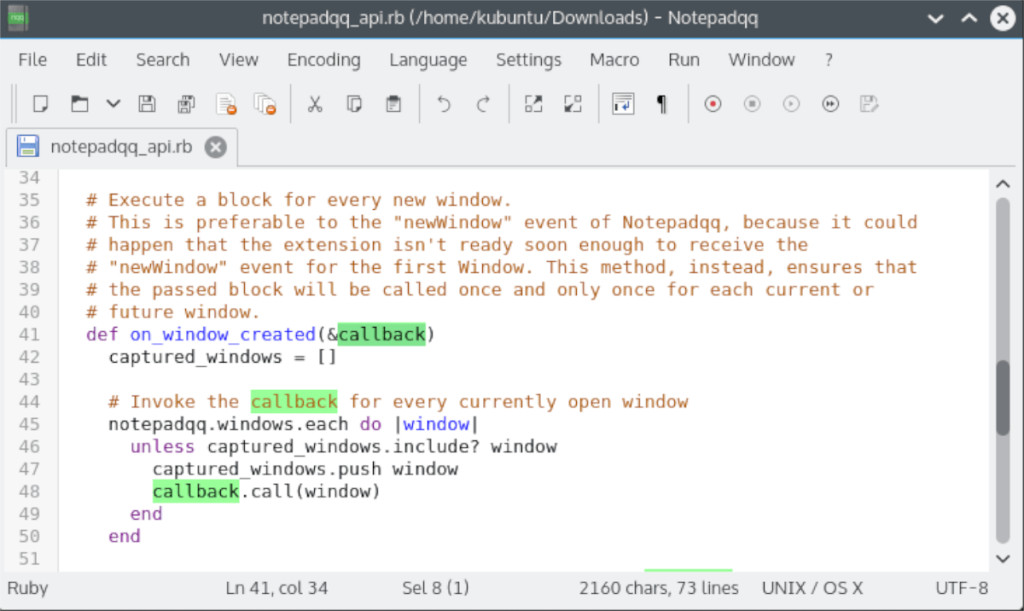 NotepadQQ'nun Ubuntu üzerinde çalışmasını istiyorsanız, hile yapması gereken bir PPA mevcut. Şu anda PPA, Ubuntu 20.04 ve 20.10'u destekleyecek şekilde güncellenmedi, ancak bu önemli değil - PPA'nın 18.04 dalı gayet iyi çalışıyor.
NotepadQQ'nun Ubuntu üzerinde çalışmasını istiyorsanız, hile yapması gereken bir PPA mevcut. Şu anda PPA, Ubuntu 20.04 ve 20.10'u destekleyecek şekilde güncellenmedi, ancak bu önemli değil - PPA'nın 18.04 dalı gayet iyi çalışıyor.
Not: NotepadQQ'nun PPA sürümü, Ubuntu'nun gelecekteki sürümlerini desteklemek için güncellemeyeceklerini açıkça belirtti. Bu sizi rahatsız ediyorsa, bunun yerine Snap veya Flatpak talimatlarını izlemeyi düşünün!
Ubuntu'da NotepadQQ kurulumunu başlatmak için bir terminal penceresi açın. Terminal penceresi açıldığında, terminal oturumunu kök kullanıcıya yükseltmek için sudo -s komutunu kullanın. sources.listUbuntu'daki dosyayı değiştirmek için kök hesap gereklidir .
sudo -s
Terminal penceresi kök hesaba giriş yaptıktan sonra, sources.listdüzenleme amacıyla dosyayı Nano metin düzenleyicide açın. Ubuntu'nun daha eski bir sürümü için repo satırını eklediğimiz için, PPA'yı elle eklemek için bu dosyayı düzenlemelisiniz.
nano -w /etc/apt/sources.list
sources.listNano metin düzenleyicide dosyanın en altına gidin . Ardından, yeni bir satır oluşturmak için Enter tuşuna basın . Yeni bir satır oluşturduktan sonra, aşağıdaki üç kod satırını aynen gösterildiği gibi yapıştırın.
#NotepadQQ PPA
deb http://ppa.launchpad.net/notepadqq-team/notepadqq/ubuntu bionic main
deb-src http://ppa.launchpad.net/notepadqq-team/notepadqq/ubuntu bionic main
sources.listUbuntu'daki dosyanıza üç satır kod eklediğinizde , düzenlemeleri Nano'ya kaydetmek için klavyedeki Ctrl + O düğmesine basın . Ardından, düzenleyiciden çıkmak için Ctrl + X düğmesine basın .
Nano metin düzenleyiciden çıktıktan sonra apt update komutunu çalıştırın . Bu komut Ubuntu'yu güncelleyecek ve yeni NotepadQQ PPA'yı içerecektir.
uygun güncelleme
apt update komutu sırasında bir hata oluştuğunu fark edeceksiniz. Bu hatanın nedeni NotepadQQ PPA'nın imzalama anahtarının kurulu olmamasıdır. Yüklemek için aşağıdaki komutu girin.
apt-key adv --keyserver hkp://keyserver.ubuntu.com:80 --recv-keys 2E30EE6263DE9CD4
İmzalama anahtarı etkinken, aşağıdaki apt install komutunu kullanarak Ubuntu PC'nize NotepadQQ yükleyin .
uygun kurulum notepadqq
Ubuntu'da olduğu gibi NotepadQQ almak isteyen Debian kullanıcıları için PPA yok. Ancak NotepadQQ paketlerini Ubuntu PPA'dan indirebilir ve manuel olarak kurabilirsiniz. İşte nasıl yapılacağı.
İlk önce bir terminal penceresi açın. Terminal penceresi açıldığında, PPA'dan NotepadQQ paketlerini almak için wget indirme aracını kullanın.
Not: Debian, geliştiriciden NotepadQQ için resmi destek almamaktadır. Düzenli destek alan bir NotepadQQ sürümünü kullanmayı tercih ederseniz, bunun yerine Snap veya Flatpak sürümünü yüklemeyi düşünün!
wget https://launchpadlibrarian.net/368138028/notepadqq-common_1.4.4-1~bionic1_all.deb wget https://launchpad.net/~notepadqq-team/+archive/ubuntu/notepadqq/+files/notepadqq_1.4.4-1~bionic1_amd64.deb
İki NotepadQQ DEB paketini Debian Linux PC'nize indirdikten sonra kurulum başlayabilir. Aşağıdaki Apt komutunu kullanarak iki paketi aynı anda kurun.
sudo apt kurulumu ./*.deb
NotepadQQ uygulaması, Arch Linux “Community” yazılım deposu sayesinde Arch Linux'a kurulabilir. Kurulumu başlatmak için bir terminal penceresi açın. Terminal penceresi açıldığında, uygulamanın çalışmasını sağlamak için aşağıdaki pacman komutunu kullanın .
sudo pacman -S not defteriqq
NotepadQQ'nun “Topluluk” sürümü Arch Linux sisteminizde sizin için yeterince iyi değilse, onu çalıştırmanın başka bir yolu var. Programı oluşturmak ve yüklemek için favori AUR yardımcı uygulamanızı bu pakete yönlendirin
NotepadQQ, 30, 31, 32 ve Rawhide (sonunda 33 olacak) sürümleri için Fedora Linux'a yüklenebilir. Fedora sisteminizde NotepadQQ kurulumunu başlatmak için bir terminal penceresi açın. Terminal açıldıktan sonra aşağıdaki dnf komutunu çalıştırın .
sudo dnf notepadqq yükleyin
OpenSUSE Linux'ta Notepadqq uygulaması, OpenSUSE OSS yazılım deposu aracılığıyla Tumbleweed, Leap 15.1 ve 15.2'ye kurulabilir. Kurulumu başlatmak için, bilgisayarınızda “OSS” yazılım deposunun etkinleştirildiğinden emin olun. Bundan sonra aşağıdaki Zypper kurulum komutunu yürütün .
sudo zypper notepadqq yükleyin
Notepadqq'in PC'nizde çalışmasını sağlamanın harika bir yolu, her zaman güncel olduğu ve Snap sanal alanında kendi kendine yettiği için Snap mağazasıdır. Uygulamanın çalışmasını sağlamak için en son Snapd çalışma zamanının kurulu olduğundan ve kurulduğundan emin olun .
Snapd çalışma zamanını bilgisayarınıza kurduktan sonra, bilgisayarınıza Notepadqq yüklemeye hazır olacaksınız. Aşağıdaki ek yükleme komutunu kullanarak uygulamayı çalıştırın.
sudo ek yükleme notepadqq
NotepadQQ, Flathub uygulama mağazasında Flatpak olarak mevcuttur. Bu yükleme yöntemi, Linux dağıtımınız NotepadQQ'yu desteklemiyorsa harika bir yoldur. Kurulumu başlatmak için en son Flatpak çalışma zamanı kurulumuna sahip olduğunuzdan emin olun . Ardından, uygulamayı yüklemek için aşağıdaki komutları girin.
flatpak uzaktan ekleme --eğer mevcut değilse flathub https://flathub.org/repo/flathub.flatpakrepo flatpak flathub'u kurun com.notepadqq.Notepadqq
KontrolPack ile ağınızdaki bilgisayarları kolayca kontrol edin. Farklı işletim sistemlerine sahip bilgisayarları zahmetsizce bağlayın ve yönetin.
Tekrarlanan görevleri otomatik olarak gerçekleştirmek ister misiniz? Bir düğmeye defalarca manuel olarak tıklamak yerine, bir uygulamanın
iDownloade, kullanıcıların BBC'nin iPlayer hizmetinden DRM içermeyen içerikleri indirmelerine olanak tanıyan platformlar arası bir araçtır. Hem .mov formatındaki videoları hem de .mov formatındaki videoları indirebilir.
Outlook 2010'un özelliklerini ayrıntılı olarak ele aldık, ancak Haziran 2010'dan önce yayınlanmayacağı için Thunderbird 3'e bakmanın zamanı geldi.
Herkesin ara sıra bir molaya ihtiyacı vardır. Eğer ilginç bir oyun oynamak istiyorsanız, Flight Gear'ı deneyin. Flight Gear, ücretsiz, çok platformlu ve açık kaynaklı bir oyundur.
MP3 Diags, müzik koleksiyonunuzdaki sorunları gidermek için en iyi araçtır. MP3 dosyalarınızı doğru şekilde etiketleyebilir, eksik albüm kapağı resmi ekleyebilir ve VBR'yi düzeltebilir.
Google Wave gibi, Google Voice da dünya çapında büyük ilgi gördü. Google, iletişim kurma biçimimizi değiştirmeyi amaçlıyor ve
Flickr kullanıcılarının fotoğraflarını yüksek kalitede indirmelerine olanak tanıyan birçok araç var, ancak Flickr Favorilerini indirmenin bir yolu var mı? Son zamanlarda
Örnekleme Nedir? Vikipedi'ye göre, "Bir ses kaydının bir kısmını veya örneğini alıp onu bir enstrüman veya müzik aleti olarak yeniden kullanma eylemidir."
Google Sites, kullanıcıların web sitelerini Google'ın sunucusunda barındırmasına olanak tanıyan bir Google hizmetidir. Ancak bir sorun var: Yedekleme için yerleşik bir seçenek yok.



![FlightGear Uçuş Simülatörünü Ücretsiz İndirin [İyi Eğlenceler] FlightGear Uçuş Simülatörünü Ücretsiz İndirin [İyi Eğlenceler]](https://tips.webtech360.com/resources8/r252/image-7634-0829093738400.jpg)




